
네이버나 다음 포털사이트 많이들 이용하시죠?
인터넷을 켤때, 홈 화면은 하나만 설정할 수 있지만, 바탕화면 아이콘을 만들면 네이버, 다음 등 원하는 사이트들을 바탕화면에 놓고 이용할 수 있으니, 여러모로 편리할텐데요.
이번 글에서는 네이버, 다음 등 일반 사이트를 바탕화면 바로가기 아이콘 만들기 방법에 대해 설명해드립니다.
2가지 방법이 있으니, 네이버와 다음으로 나눠서 하나씩 설명해드릴게요!
그럼, 아래에서 바로 살펴볼까요?
바탕화면 바로가기 만들기 방법 1
먼저, 네이버 바로가기를 만들어보겠습니다.
첫 번째 방법은 크롬 브라우저에서 아주 쉽게 사용할 수 있는 방법인데요. (크롬이 아닌 다른 브라우저를 사용중이라면, 2번 방법을 활용해보세요!)
먼저 네이버 홈페이지에 접속합니다.
크롬 맞춤설정
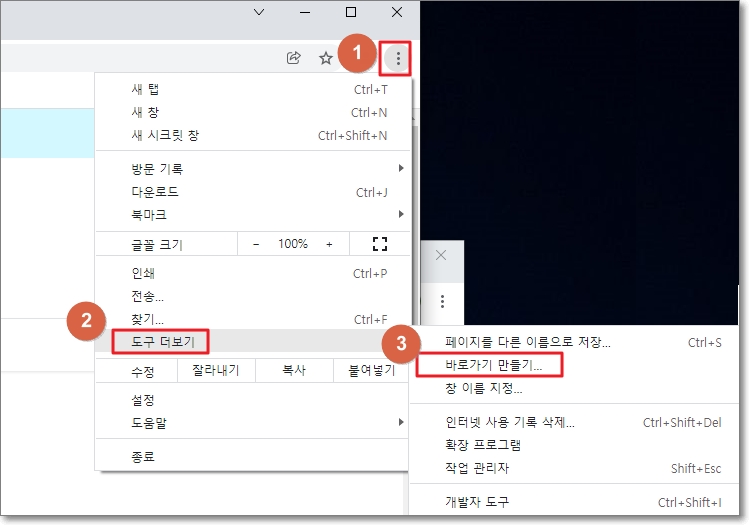
그리고 크롬 브라우저의 우측 상단에 있는 크롬 맞춤설정 아이콘(①, 점 3개로 된 아이콘)을 클릭해주세요.
그럼 위 사진처럼 여러 설정 메뉴들이 나오죠?
여기서 도구 더보기(②), 바로가기 만들기...(③)를 클릭합니다.
네이버 바탕화면 바로가기 아이콘 만들기
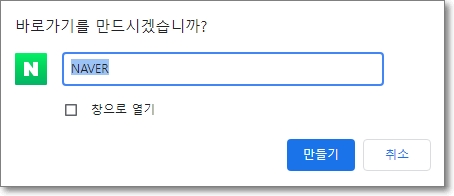
그럼 위 사진처럼 중앙에 안내 문구가 나오죠? 여기서 만들기 버튼을 클릭합니다.
NAVER가 기본 이름인데, 원하는대로 아이콘의 이름을 바꾸실 수도 있습니다.
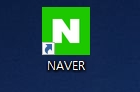
네이버 바탕화면 바로가기 아이콘이 완성된 모습입니다.
간단하죠?
만약, 다음 바탕화면 바로가기 아이콘을 위의 방법으로 만들고 싶다면, 다음 홈페이지에 접속한 후, 방금처럼 동일하게 진행하면 됩니다.
바탕화면 바로가기 만들기 방법 2
두 번째 방법은 어떤 것이든 만들 수 있는, 보다 폭넓은 방법입니다.
우선 바탕화면 빈 공간에 마우스 오른쪽 버튼을 클릭해주세요.
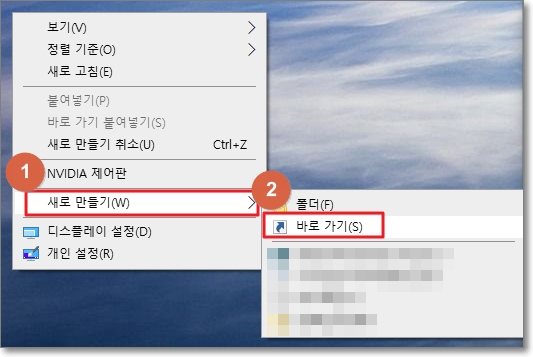
그리고 새로 만들기(①), 바로 가기(②)를 순서대로 클릭해주세요.

그럼 이런 흰색 빈 문서모양의 새 바로 가기 아이콘이 생길 것입니다.
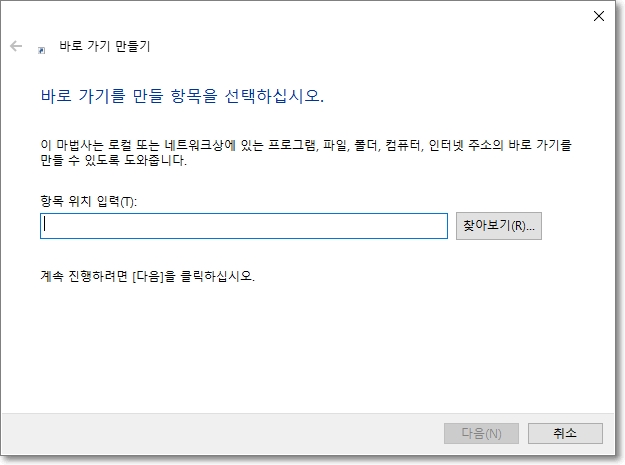
그리고 화면에 위의 사진처럼 바로 가기 만들기 창도 뜨죠?
바로가기 아이콘에 링크 걸기
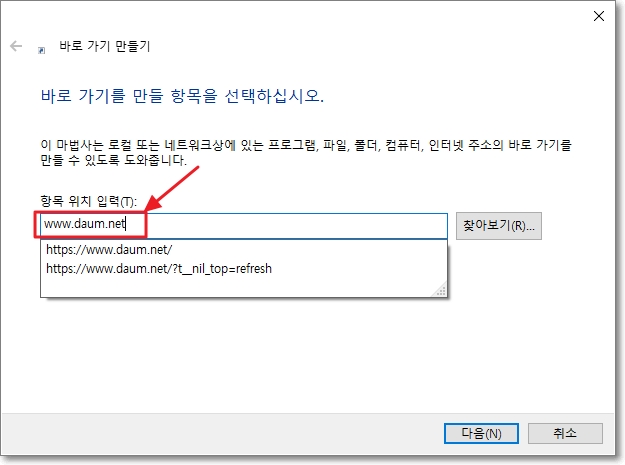
항목 위치 입력 부분에 다음 URL 주소(www.daum.net)를 입력해줍니다.
그리고 하단의 다음 버튼을 클릭해주세요.
바로가기 아이콘 이름 지정
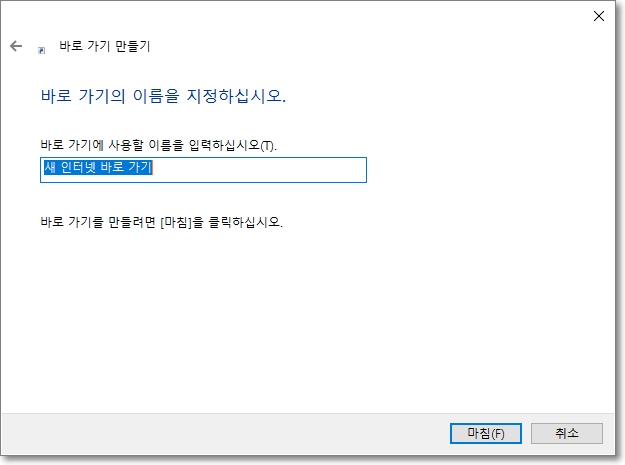
그리고 새로 만들 바로가기 아이콘의 이름을 지정해줍니다.
저는 Daum으로 지정하였습니다.
이름까지 지어주었으면, 하단의 마침 버튼을 클릭해주세요.
아이콘 만들기 완료

네이버 / 다음 바탕화면 바로가기 아이콘 만들기가 완료되었습니다.
따라올만하셨죠?
근데 조금 께름칙한게 있네요.
네이버는 아이콘이 이쁘게 들어갔는데, 다음은 크롬 아이콘이랑 모양이 같습니다.
아이콘 모양을 다음 로고로 깔끔하게 변경하고 싶다면,
바탕화면 바로가기 아이콘 변경하는 법을 참고하세요!
"쿠팡 파트너스 활동의 일환으로, 이에 따른 일정액의 수수료를 제공받을 수 있습니다. "







